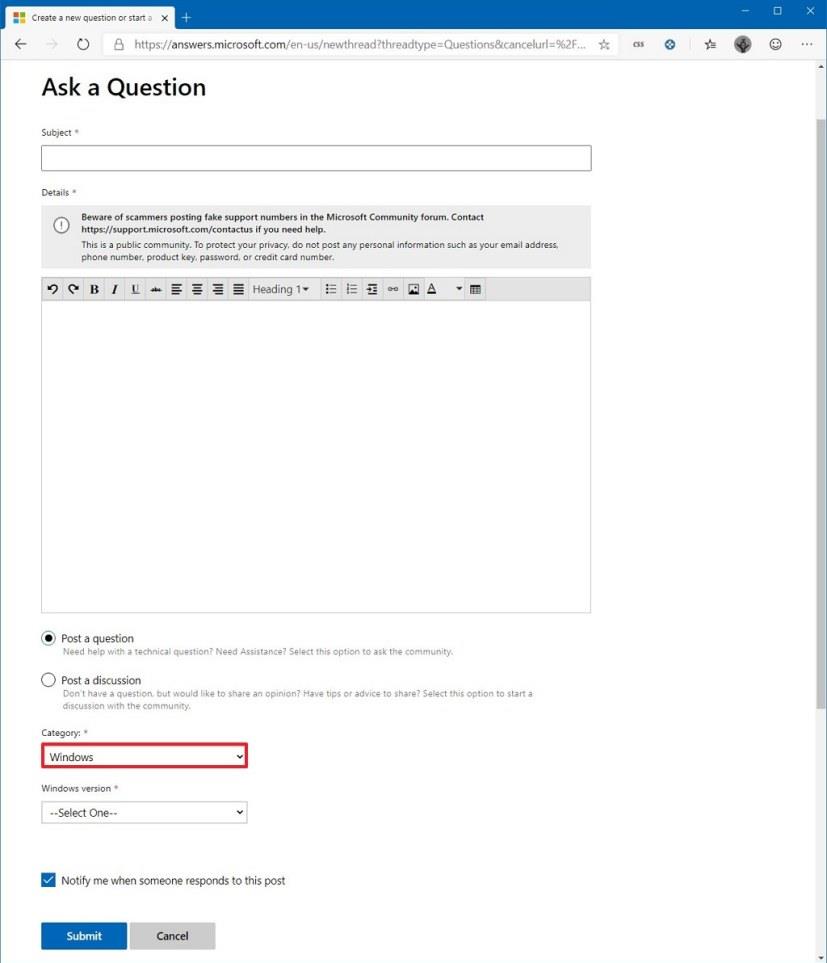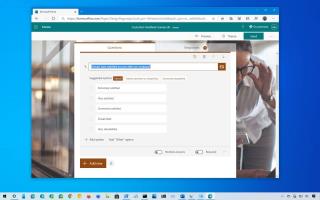Sebbene Windows 10 sia abbastanza facile da usare e da capire, non importa se sei un principiante o un utente avanzato, ci saranno momenti in cui potresti aver bisogno di aiuto per risolvere un problema o imparare a usare una funzione.
A seconda di come hai ottenuto inizialmente il sistema operativo, ci sono molte opzioni per aiutarti su Windows 10. Puoi utilizzare l'app "Suggerimenti" per apprendere nuove funzionalità o l'app "Richiedi aiuto" per chattare con un assistente virtuale per ottenere risposte a domande comuni.
Puoi utilizzare le impostazioni "Risoluzione dei problemi", che offrono molti strumenti automatizzati per risolvere un lungo elenco di problemi comuni, come problemi di connessione online, stampa, aggiornamento di Windows 10 e molto altro.
Inoltre, puoi ottenere assistenza su Windows 10 utilizzando i forum ufficiali della community, oppure puoi anche contattare direttamente il supporto tecnico Microsoft, tra gli altri modi.
In questa guida imparerai i diversi modi per ottenere assistenza su Windows 10.
Ottieni assistenza per l'utilizzo dell'app Suggerimenti su Windows 10
Se non conosci Windows 10, l'app Suggerimenti ti offre un breve tour per iniziare con il sistema operativo desktop, oltre a dettagli sulle funzionalità recenti aggiunte all'ultima versione e altro ancora.
Per utilizzare l'app Suggerimenti, segui questi passaggi:
-
Apri Start su Windows 10.
-
Cerca Suggerimenti e fai clic sul risultato per aprire l'app.
-
Seleziona l'argomento per cui desideri ricevere assistenza su Windows 10.

App Suggerimenti di Windows 10
-
Continua con le indicazioni sullo schermo.

Ottieni assistenza su Windows 10 con l'app Suggerimenti
Durante l'esperienza, puoi scegliere tra una serie di argomenti, tra cui l'introduzione di Windows 10 con suggerimenti per l'utilizzo e la personalizzazione dell'esperienza Start e Cerca e come spostarsi nell'app Impostazioni per ottenere il massimo dall'esperienza.
L'app offre anche suggerimenti per personalizzare la tua esperienza, dettagli su come utilizzare le funzionalità più comuni e le scorciatoie da tastiera e, soprattutto, l'app include anche una sezione che spiega le ultime funzionalità disponibili con la versione di Windows 10 installata sul tuo dispositivo .
Ottieni assistenza utilizzando l'app Ottieni assistenza su Windows 10
Nel caso in cui riscontri problemi con l'attivazione di Windows 10, non riesci a trovare un'impostazione particolare o hai bisogno di una risposta a una domanda, puoi utilizzare l'app Ottieni assistenza, che utilizza un assistente virtuale per fornire assistenza.
Per utilizzare l'app Ottieni assistenza su Windows 10, attieniti alla seguente procedura:
-
Apri Inizio .
-
Cerca Ottieni assistenza e fai clic sul risultato in alto per aprire l'app.

App di Windows 10 Ottieni Guida
-
Fai la tua domanda.
Una volta completati i passaggi, l'assistente ti fornirà una risposta o ti indirizzerà ai forum e si offrirà di contattare l'assistenza se non è in grado di rispondere alla domanda.
Ottieni assistenza sull'utilizzo delle impostazioni di risoluzione dei problemi su Windows 10
Quando hai a che fare con un problema, puoi utilizzare la pagina delle impostazioni di risoluzione dei problemi, che include diversi strumenti di risoluzione dei problemi per diagnosticare e risolvere molti problemi comuni.
Per utilizzare le impostazioni di risoluzione dei problemi su Windows 10, attenersi alla seguente procedura:
-
Apri Impostazioni .
-
Fare clic su Aggiornamento e sicurezza .
-
Fare clic su Risoluzione dei problemi .
-
Seleziona lo strumento di risoluzione dei problemi che meglio descrive il tuo problema. Ad esempio, "Connessioni Internet", "Stampante" o "Windows Update".
-
Fare clic sul pulsante Esegui lo strumento di risoluzione dei problemi .

Impostazioni di risoluzione dei problemi di Windows 10
-
Continua con le indicazioni sullo schermo (se applicabile).
Dopo aver completato i passaggi, lo strumento di risoluzione dei problemi diagnosticherà e, si spera, risolverà il problema con Windows 10.
Ottieni assistenza per l'utilizzo della community Microsoft
Se non riesci a risolvere il problema con Windows 10, puoi anche utilizzare il sito Web ufficiale della community Microsoft.
Il sito Web è guidato dalla community, ma riceverai risposte da persone che potrebbero aver riscontrato lo stesso problema, utenti esperti e persino dal team di supporto Microsoft.
Se non riesci a risolvere un problema, utilizzare la community è una delle tue migliori opzioni.
Per utilizzare la community Microsoft per ottenere assistenza su Windows 10, attenersi alla seguente procedura:
-
Aprire il sito Web delle risposte di Microsoft .
-
Accedi con il tuo account Microsoft.
-
Fare clic sulla categoria Windows .
-
Fai clic sul link Fai una domanda nell'angolo in alto a sinistra.

I forum Microsoft pongono l'opzione domanda
Suggerimento rapido: prima di inviare la tua domanda, è anche una buona idea fare una rapida ricerca sui forum poiché qualcun altro potrebbe già avere riscontrato lo stesso problema e forse c'è già una risposta disponibile.
-
Digita un titolo descrittivo per la tua domanda.
-
Spiega il tuo problema con il maggior numero di dettagli possibile.
-
Seleziona l'opzione Pubblica una domanda.
-
Utilizza il menu a discesa "Categoria" e seleziona l' opzione Windows .
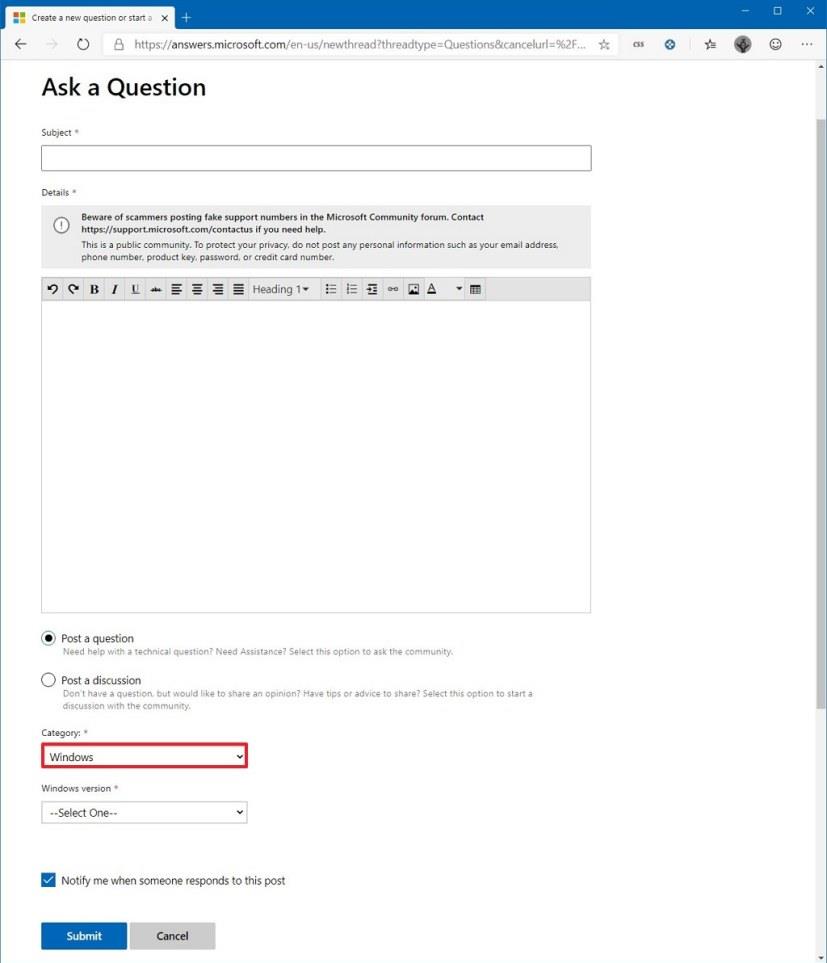
Compositore di domande sui forum Microsoft
-
Utilizza il menu a discesa della versione "Windows" e seleziona l' opzione Windows 10 .
-
Fare clic sul pulsante Invia .
Una volta completati i passaggi, potrebbe volerci un po' di tempo, ma è probabile che tu riceva una risposta da una o più persone che consigliano i passaggi per risolvere e risolvere il problema.
Oltre ai forum ufficiali, puoi anche inviare le tue domande a @MicrosoftHelps su Twitter.
Inoltre, Internet ha molte soluzioni. Devi solo eseguire una ricerca utilizzando il tuo motore di ricerca preferito, come Google o Bing, per trovare la tua risposta. Basta essere specifici includendo errori, messaggi e altra tastiera nella query.
Ottieni assistenza per l'utilizzo del supporto tecnico Microsoft
In alternativa, puoi anche contattare il supporto tecnico Microsoft direttamente per telefono o chat per ottenere un assistente che risolva praticamente qualsiasi problema con Windows 10, Office e qualsiasi altro prodotto Microsoft.
Tuttavia, questo servizio non è gratuito. Se desideri contattare il supporto Microsoft e ottenere una risposta tempestiva che risolverà il tuo problema, dovrai acquistare "Assure software support".
Il servizio costa $ 99 e offre un anno di supporto per Windows 10, Office e altri prodotti, puoi contattare l'azienda per telefono o chat e puoi persino recarti in un Microsoft Store fisico per ottenere supporto tecnico.
È possibile acquistare l'abbonamento al supporto del software Microsoft Assure in questo sito Web e ulteriori informazioni sul servizio in questa pagina .
L'azienda offre anche altri servizi a pagamento, ma sono un supporto una tantum e costano la metà dell'abbonamento annuale.
Se non sai chi contattare per l'assistente, l'azienda ha anche una directory con tutti i numeri di telefono del servizio clienti ordinati per regione e paese.
Avvolgere le cose
Concentreremo questa guida sui passaggi per aiutare per Windows 10, non per le app, se hai problemi con un'app, devi contattare l'azienda che ha progettato il software. Se stai iniziando con un'app o vuoi saperne di più sull'app, puoi sempre premere il tasto F1 mentre sei nell'app per aprire la pagina della guida.
Nel caso in cui utilizzi un dispositivo OEM (un computer di marca, come Dell, Asus, Acer, HP, ecc.), devi contattare l'assistenza del produttore per il supporto software o hardware.